你是否遇到过关于对win10系统win10系统鼠标中键功能的应用的操作方法设置的方法,在使用win10系统的过程中经常不知道如何去对win10系统win10系统鼠标中键功能的应用的操作方法进行设置,有什么好的办法去设置win10系统win10系统鼠标中键功能的应用的操作方法呢?在这里小编教你只需要 其实可以利用鼠标中键直接去单击任务栏上面的图标,这样就能够重新建立一个和原图标一模一样的文件。就搞定了。下面小编就给小伙伴们分享一下对win10系统win10系统鼠标中键功能的应用的操作方法进行设置的详细步骤:
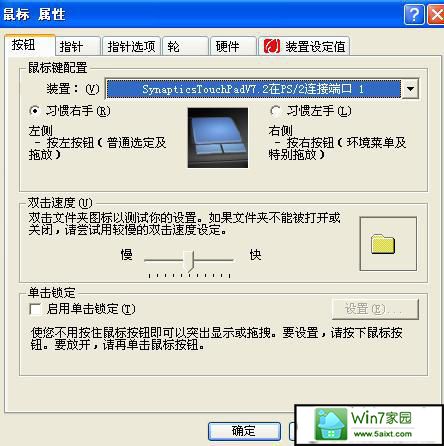
1、快速新建
其实可以利用鼠标中键直接去单击任务栏上面的图标,这样就能够重新建立一个和原图标一模一样的文件。举个例子来说,如果打开的是iE浏览器的图标,用中键去点击就能够再打开一个新的iE浏览器。
2、快速关闭
很多人都知道,如果将鼠标放到任务栏图标上面,就会显示出来图片的一些情况。这时候如果需要关闭图片的话,就需要单击图片上面的关闭按钮,可是那个按钮一般是很小的,用起来十分的麻烦,这时候只需要点击鼠标中键就能够将其关闭了。

 当前位置:
当前位置: